快捷键 快速启动 运行窗口怎么打开—打开运行窗口的方法与步骤
- 问答
- 2025-07-30 07:09:29
- 3
懒人必备技能!3秒召唤「运行窗口」的隐藏技巧
场景还原:
“哎?同事刚说的‘按Win+R输入cmd’是啥操作?”
“想快速打开计算器/卸载程序,还要翻半天开始菜单?”
——别折腾了!学会调出「运行窗口」,你的电脑效率直接翻倍!
最速打开法:键盘党专属
适用场景:手不想离开键盘时
- 左手小拇指轻按键盘左下角的 Windows徽标键(就是Ctrl和Alt中间那个)
- 别松手!同时用无名指敲一下它旁边的 字母R键
- 听到“叮”的一声,弹出小方框——恭喜你,通关成功!
✨ 进阶技巧:

- 如果按了没反应,检查键盘是否失灵(比如游戏键盘可能需要切换模式)
- 笔记本用户注意:部分机型需要配合Fn键使用
鼠标流友好方案
适合人群:键盘快捷键记不住星人
方法1:右键开始菜单
- 把鼠标移到屏幕左下角的 开始按钮上(Win11用户找中间那个田字徽标)
- 右键单击!
- 在弹出菜单里选择 “运行”(带齿轮图标的那个)
方法2:搜索框直通车
- 直接点击任务栏的 搜索图标(长得像放大镜)
- 打字输入“运行”
- 在最佳匹配结果里点击 “运行”应用
冷门但好用的野路子
情景:键盘鼠标全罢工?试试这些!
▎用任务管理器召唤
- 先按 Ctrl+Shift+Esc 呼出任务管理器
- 点击左上角 “文件” → “运行新任务”
- 熟悉的运行窗口就出现啦!
▎文件资源管理器地址栏

- 随便打开个文件夹(比如桌面上的“此电脑”)
- 在顶部地址栏直接输入 “运行” 后回车
高频使用场景推荐
打开运行窗口后,输入这些指令秒开功能:
- calc → 计算器
- control → 控制面板
- msconfig → 系统配置(开机启动项管理)
- %temp% → 一键清理电脑垃圾文件夹
最后的小贴士:
Win11用户如果发现右键菜单没有“运行”,可以到 设置→个性化→任务栏 里把旧版菜单调回来,这个功能微软藏得深,但确实能找回熟悉的操作感~
(技巧更新于2025年7月,适用于Win10/Win11系统)
本文由 怀刚洁 于2025-07-30发表在【云服务器提供商】,文中图片由(怀刚洁)上传,本平台仅提供信息存储服务;作者观点、意见不代表本站立场,如有侵权,请联系我们删除;若有图片侵权,请您准备原始证明材料和公证书后联系我方删除!
本文链接:https://vps.7tqx.com/wenda/482401.html
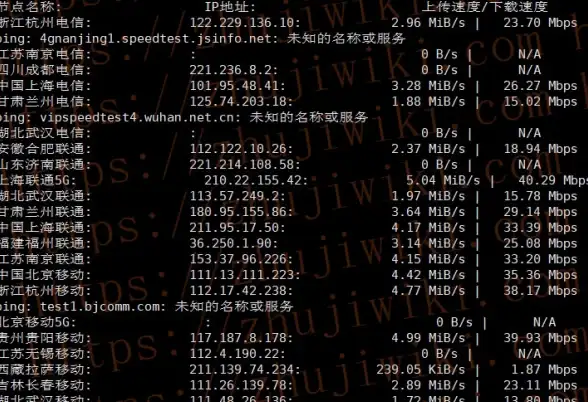

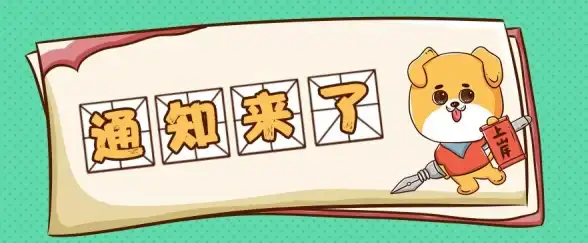




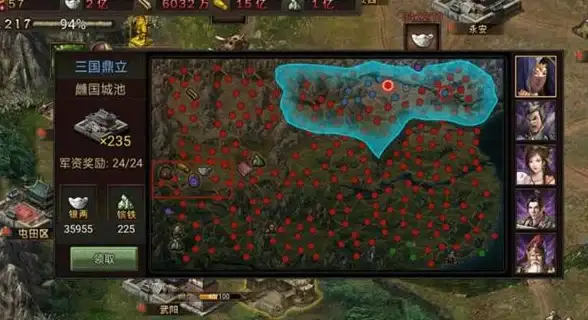

发表评论